- Outeur Abigail Brown [email protected].
- Public 2023-12-17 06:37.
- Laas verander 2025-01-24 12:00.
Wat om te weet
- Kies die teks en klik Shadow in die drywende nutsbalk.
- Kies die teks, gaan na die Shape Format-oortjie, en kies 'n Shadow styl in die Tekseffekteaftreklys.
- Regsklik op die teks en kies Format tekseffekte. Gebruik die Shadow-afdeling in die sybalk om die skadu toe te pas en te pasmaak.
Hierdie artikel verduidelik drie maniere om 'n skaduwee op teks in Microsoft PowerPoint toe te pas. As jy later van plan verander, sal ons jou ook wys hoe om die skaduwee te verwyder.
Pas 'n teksskadu toe met die drywende nutsbalk
Die vinnigste en maklikste manier om 'n skadu-effek op jou teks in PowerPoint toe te pas, is deur die drywende nutsbalk te gebruik. Hierdie nutsbalk vertoon wanneer jy PowerPoint op Windows gebruik; dit is nie op Mac beskikbaar nie.
-
Kies die teks waarby jy die skadu wil voeg deur jou wyser daardeur te sleep.

Image -
Jy behoort die drywende nutsbalk te sien vertoon direk bo jou geselekteerde teks.

Image -
Klik die Shadow-knoppie in die nutsbalk.

Image
Deur skaduwee by teks te voeg deur die nutsbalk te gebruik, sal jy die verstektoepassing van die effek sien. Dit is 'n basiese skaduwee om by die tekskleur te pas. Dit het 'n driepuntafstand en 'n hoek van 45 grade.
Pas 'n teksskadu toe met die lint in PowerPoint
Nog 'n opsie om 'n skaduwee by jou teks te voeg, is met die lint op die Vormformaat-oortjie. Met hierdie opsie kan jy die hoek vir jou skadu kies en die kenmerk op beide Windows en Mac gebruik.
-
Kies die teks waarby jy die skadu wil voeg en gaan dan na die Vormformaat oortjie wat verskyn.

Image -
Klik op die aftrekpyltjie vir Tekseffekte in die WordArt-style-afdeling van die lint. Beweeg jou wyser na Shadow.

Image -
Kies die tipe skaduwee wat jy in die uitspringkieslys wil toepas. Jy kan kies uit Uiterlike, Binne- of Perspektief vir die hoek. Elke hoek bied verskeie opsies vir die bo-, onder-, linker- of regterkant van die letters in die teks.

Image
Deur die lint te gebruik om jou skaduwee by te voeg, het jy verskeie opsies om van te kies vir die tipe skaduwee waarvan jy die beste hou.
Pas 'n teksskadu toe deur die formaatvorm-sybalk te gebruik
Miskien is jy spesifiek oor hoe jy jou skaduwee in 'n hoek wil hê. Of miskien wil jy 'n ander kleur as die verstek gebruik. Jy kan in hierdie gevalle presies pasmaak hoe die skaduwee verskyn deur gebruik te maak van die Format Shape-sybalk.
-
Kies die teks waarby jy die skadu wil voeg, regskliek en kies Format tekseffekte.

Image -
Die Format Shape-sybalk sal aan die regterkant oopmaak. Bevestig Teksopsies is bo-aan gekies, jy is op die Tekseffekte-oortjie, en die Shadow afdeling is uitgebrei.

Image -
Jy kan 'n vooraf ingestelde skaduwee gebruik wat dieselfde effekte verskaf as dié in die lint wat vroeër beskryf is. Maar vir volledige aanpassing, gebruik die instellings vir Kleur, Deursigtigheid, Grootte, Hoek, ensovoorts.
Jy sal sien hoe jou teks verander soos jy hierdie instellings aanpas. Dit laat jou toe om bykomende aanpassings aan die instellings te maak om die perfekte skadu-effek vir jou teks te skep.

Image
Deur die Format Shape-sybalk te gebruik, kan jy die skaduwee vir jou teks in PowerPoint op Windows en Mac verfyn.
Verwyder 'n skaduwee uit teks in PowerPoint
Om dit te verwyder is eenvoudig as jy 'n verandering van hart het oor die gebruik van 'n skadu-effek vir jou teks. Kies die teks en gebruik dan een van hierdie twee metodes om die skaduwee uit te skakel.
- Klik die Shadow-knoppie in die drywende nutsbalk om dit te ontkies.
-
Gaan na die Vormformaat-oortjie en klik die Tekseffekte aftrek-pyltjie. Beweeg jou wyser na Shadow en kies No Shadow in die uitspringkieslys.
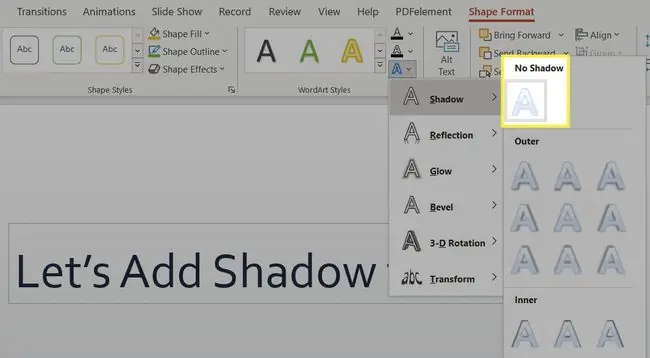
Saam met die toepassing van 'n skadu, oorweeg dit om jou skyfieteks te laat uitstaan deur dit een woord op 'n slag in PowerPoint te animeer.
Gereelde Vrae
Hoe krom ek teks in PowerPoint?
Om geboë teks in PowerPoint te gebruik, voeg WordArt by en gaan na Text Effects > Transform en kies 'n krommestyl. Jy kan dan jou teks manipuleer met die Teken-, Pad- en Warp-nutsgoed.
Hoe omvou ek teks in PowerPoint?
Om teks om 'n prent te draai, kies die prent en gaan na Tuis > Reël > Stuur na rug , skep dan 'n tekskassie oor die prent en voer jou teks in. Of gaan na Insert > Object > Microsoft Word Document, voeg jou prent en teks in en dan regs -klik en kies Wrap Text > Tight
Hoe versteek ek teks in PowerPoint?
Vir lyste met kolpunte, gebruik die Dowwe teks-effek om die teks van jou vorige punt te versteek. Jy kan ook PowerPoint-teksanimasies gebruik om woorde te laat verskyn en verdwyn.






